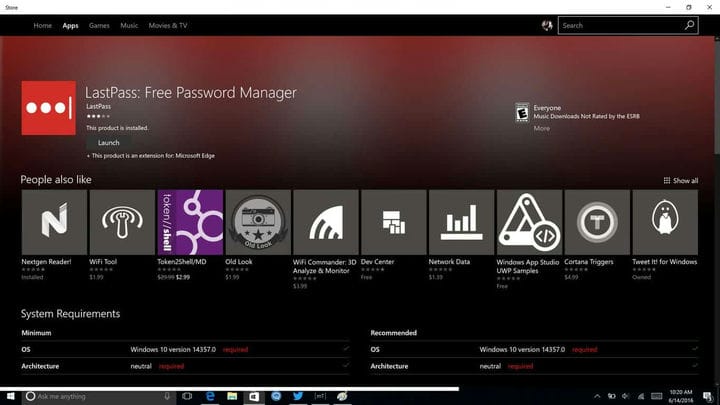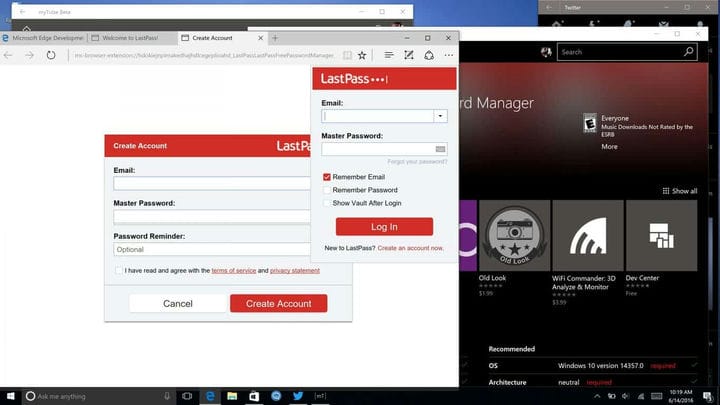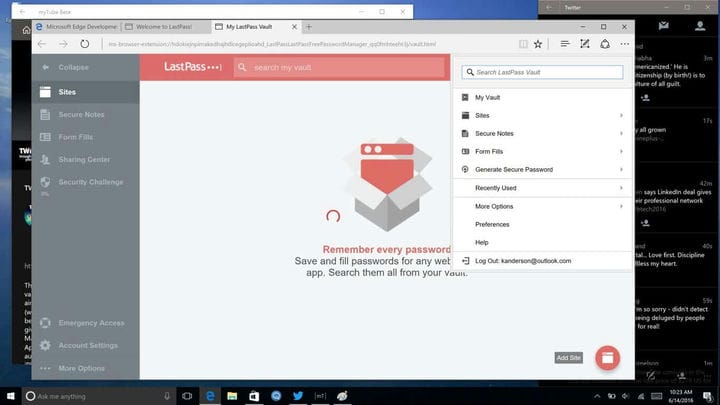Einrichten und Verwenden von LastPass unter Windows 10 Edge in 14361
Der neue Browser von Microsoft für Windows 10 rundet endlich einige seiner Ecken und Kanten ab (Wortspiel beabsichtigt), indem er endlich eine Erweiterungsplattform implementiert. In den letzten Monaten hat der Edge-Browser von Microsoft das Surfen im Internet stetig erweitert. Seit letzter Woche bietet Windows 10 Insider Build 14361 für PCs endlich einen etablierten Kennwortsicherheitsdienst.
Mit Build 14361 können Windows Insider jetzt eine LastPass-Erweiterung für den Edge-Browser von Microsoft herunterladen und installieren.
Während das Edge-Team noch viel zu tun hat, bevor sein Erweiterungsstall so robust ist wie seine Konkurrenz, hat die Gruppe hart daran gearbeitet, den Installationsprozess der von ihm unterstützten Erweiterungen nahtlos zu gestalten.
Für diejenigen, die die Erweiterungen ausprobieren möchten, ist der LastPass-Installationsprozess glücklicherweise ein unkomplizierter Prozess.
Schritt 1. Suchen Sie eine Quelle
Bevor Sie sich Gedanken über EXE-Dateien oder das Entpacken von Paketen machen, suchen Sie zunächst eine Quelle für die LastPass Edge-Erweiterung. Einige Optionen sind:
- Besuchen Sie den Link unten
- Besuchen Sie ältere Artikel oder Beiträge, die einen Link enthalten
- Suchen Sie mit der Windows Store Search-Option danach (nicht empfohlen, die Microsoft Store Search muss noch bearbeitet werden).
- Durch den Rand gehen: Dies ist vielleicht die direkteste und am wenigsten fehleranfällige Route.
LastPass-Erweiterungsquelle
Schritt 2. Herunterladen
Mithilfe der empfohlenen Route zur Verwendung von Edge als Quelle für die LastPass-Erweiterung können Benutzer jetzt dem Link zur Microsoft Developer Technologies-Website für Microsoft Edge folgen. Ganz oben auf der Liste sollte die LastPass Edge-Erweiterung stehen, da Microsoft seine Erweiterungen von den neuesten auf ältere Versionen bestellt hat.
- Klicken Sie auf den Link Öffnen im Store.
- Der Link führt den Benutzer zum Herunterladen in den Windows Store.
- Herunterladen.
LastPass Widnows Store
Schritt 3. Starten Sie die App
Sobald das Herunterladen der App zwei bis zwei Minuten dauert, können Benutzer, die bereits über ein LastPass-Konto verfügen, die App genießen.
Der Microsoft Edge-Browser fordert Benutzer auf, die App in der oberen linken Ecke des Browsers zu starten und genau herauszufinden, wo sich die App für die weitere Verwendung befindet. Benutzer können auf die Ellipsen klicken und ein neues LastPass-Symbol finden, das sich neben anderen Erweiterungssymbolen oben befindet.
LastPass Edge-Erweiterung
Schritt 4. Viel Spaß
- Wenn Sie bereits über ein Konto verfügen, wird durch Klicken auf das Erweiterungssymbol in der Erweiterungsleiste eine Seite mit Anmeldeinformationen angezeigt.
- Für diejenigen, die noch kein Konto haben, kann ein kostenloses Konto auf der LastPass.com-Website oder über den roten Link unten mit dem Titel: Jetzt ein Konto erstellen gewährt werden.
Sobald ein Benutzer seine Anmeldeinformationen eingegeben hat, wechselt das Erweiterungssymbol von dunkelgrau zu rot, um den Benutzern mitzuteilen, dass es aktiv ist. Die Funktionalität der Erweiterung ist umfangreich. Über die Mini-Browserfenster haben Benutzer Zugriff auf:
- Mein Tresor
- Websites
- Sichere Notizen
- Formular ausfüllen, sicheres Passwort generieren
- Kürzlich benutzt
- Import Export
- Einstellungen
LastPass-Erweiterungsfunktionen
Gemessen am Ausführungsgrad scheint sich die LastPass-Erweiterung seit einiger Zeit in der Entwicklung zu befinden. Wenn das Windows 10-Jubiläumsupdate später im Juli veröffentlicht wird, haben Benutzer, die zögerten, Edge auszuprobieren, möglicherweise einen Grund weniger, dieses sich weiterentwickelnde Webbrowser-Erlebnis nicht auszuprobieren.
Entwickler: LastPass
Price: Kostenlos